Cum să remediați problema ecranului de încărcare infinit Skyrim?

Aflați metode eficiente pentru a rezolva problema frustrantă a ecranului de încărcare infinit Skyrims, asigurând o experiență de joc mai fluidă și neîntreruptă.

Unul dintre cele mai populare browsere, Google Chrome, are o caracteristică uimitoare în versiunea sa mobilă și anume că filele rămân deschise, indiferent de situație. Cu toate acestea, nu același lucru se poate spune și pentru filele versiunii pentru PC care se pierd după o repornire a mașinii sau închiderea accidentală a browserului Chrome. Iată câteva modalități de a salva toate filele în Chrome și cum să recuperați filele pierdute dacă sunt închise accidental.
Cum să recuperați filele pierdute în Chrome și să le salvați?
Înainte de a învăța cum să recuperăm filele pierdute, haideți să verificăm filele de salvare în Chrome care sunt deschise în prezent.
Pași despre cum să salvați toate filele în Chrome înainte de a închide browserul
Există trei metode pentru a salva file pe Chrome.
Metoda 1: Activați funcția Chrome pentru a redeschide automat filele
Google Chrome a introdus o setare cu numele „Continuați de unde ați rămas” tocmai din acest motiv de ieșire neintenționată a browserului. Pentru a activa această funcție, urmați acești pași:
Pasul 1: Lansați browserul Chrome și faceți clic pe trei puncte din partea de sus și alegeți Setări.
Pasul 2: În fila de setări, derulați în jos în partea stângă a filei până când găsiți secțiunea „La pornire” și faceți clic pe ea.
Pasul 3: În panoul din dreapta, găsiți „ Continuați de unde ați rămas ” și bifați caseta de lângă acesta.
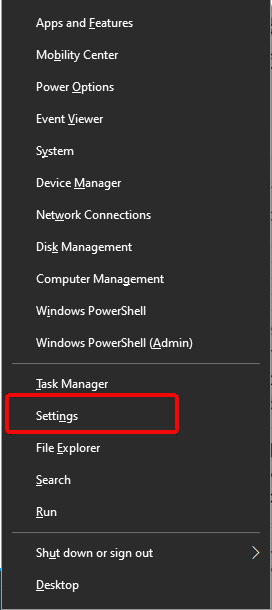
Această setare va asigura că Chrome păstrează un istoric temporar și va deschide ultimele file deschise disponibile în sesiunea anterioară.
Citiți și: Cum să adăugați extensii Chrome pe desktop de pe telefonul Android
Metoda 2: Marcați filele
Un marcaj poate salva o pagină și o poate stoca în lista de favorite. Se poate face prin CTRL + D sau făcând clic pe opțiunea Marcați această filă. Dar dacă ar trebui să marcați mai multe file simultan?
A doua modalitate de a salva toate filele este să le marcați și să le ștergeți mai târziu. În acest fel, chiar dacă pierdeți alimentarea sau ieșiți accidental din Chrome, puteți salva toate filele în browserul Chrome și le puteți deschide oricând doriți. Marcajele sunt salvate în siguranță, la fel ca parolele din Chrome. Marcajele sunt, de asemenea, sincronizate pe dispozitivele conectate cu contul de salvare. Iată pașii pentru a marca toate filele simultan:
Pasul 1: Deschideți browserul Chrome și navigați pe internet și deschideți mai multe pagini.
Pasul 2: Apoi, apăsați pe cele trei puncte din colțul din dreapta sus și treceți mouse-ul peste marcaje.
Pasul 3 : Din meniul contextual extins, faceți clic pe Marcați toate filele din partea de sus. Alternativ, apăsați CTRL + Shift + D pentru a marca toate filele deschise simultan.
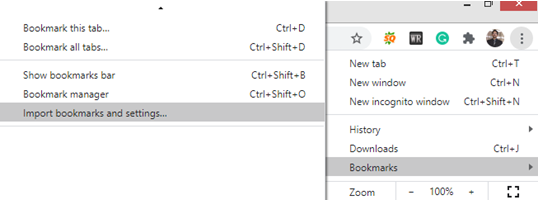
Marcajele pot fi gestionate corect, separându-le în dosare în funcție de oră, dată, tip etc. Dacă ați deschis o grămadă de pagini importante și aveți puțin timp, marcarea este o modalitate eficientă de a salva toate filele în Chrome pentru mai târziu. utilizare.
Citiți și: Cum să utilizați Managerul de activități Chrome încorporat Google
Metoda 3: Utilizați extensii de la terți
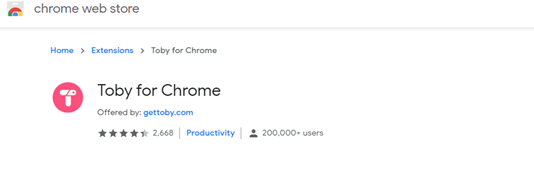
Sursa imagine: Google
Cele două metode de mai sus au fost caracteristicile Chrome pentru salvarea tuturor filelor, dar dacă doriți ceva mai bun decât puteți opta pentru extensii Chrome terțe. Aceste extensii, odată activate, salvează toate filele deschise și chiar vă pot salva întreaga sesiune. O caracteristică avansată a utilizării extensiilor este că, în timp ce metoda implicită Chrome de restaurare a filelor funcționează o dată într-o sesiune, filele stocate de extensii pot fi folosite de orice număr până când le ștergeți manual. Unele dintre cele mai bune extensii folosite pentru a salva toate filele în Chrome sunt Workona și Toby.
Adaugă în Chrome: Workona || Toby
Citiți și: Cum să transformați toate site-urile de pe Google Chrome în modul întunecat?
Pași despre cum să recuperați filele pierdute în Chrome
Acum că știți cum să salvați toate filele în Chrome și să împiedicați pierderea lor, iată câteva modalități de recuperare a filelor pierdute în Chrome. De asemenea, procedura recomandată este dezactivarea Instrumentului de raportare software Google Chrome, care poate crea multe probleme.
Metoda 1: Filele închise recent

Dacă ieșiți accidental din Chrome sau dacă computerul se oprește din cauza unei întreruperi de curent, atunci veți primi o notificare de restabilire a filei în colțul din dreapta sus când reporniți Chrome pentru prima dată. Doar faceți clic pe butonul Blue Restore pentru a restabili filele pierdute sau faceți clic pe cele trei puncte și treceți mouse-ul pe opțiunea Istoric. Meniul contextual se va extinde și mai mult și va dezvălui opțiuni precum filele închise recent și va indica și numărul de file. Faceți clic pe acea opțiune și toate filele vor fi restaurate.
Comanda rapidă pentru acest proces este CTRL + Shift + T, care poate fi apăsată de câteva ori până când toate sesiunile care sunt salvate pot fi restaurate.
Citiți și: Cum să activați modul chioșc Chrome în computerul dvs.?
Metoda 2: Verificați Istoricul Chrome
Dacă din întâmplare nu reușiți să găsiți opțiunea Filele închise recent, atunci va trebui să vă verificați istoricul. Toate filele deschise sunt salvate în Istoricul Chrome și va trebui să le localizați manual pe fiecare. Lista este sortată în timp, ceea ce înseamnă că ultima filă deschisă va fi plasată în partea de sus, iar lista este separată după dată.
Istoricul Chrome poate fi accesat făcând clic pe trei puncte din dreapta sus sau apăsând tastele CTRL + H de pe tastatură. Lista site-urilor web din istoric poate fi căutată folosind opțiunea de căutare.
Citiți și: Cum să remediați problema Google Chrome Goes Black
Metoda 3: Alte dispozitive
Ultimul mod de a restabili filele în Chrome este să verificați dacă există file recente pe alte dispozitive care au fost conectate cu același cont Google. Cel mai de preferat este smartphone-ul, care vă permite să vă verificați mobilul și să găsiți filele recente de pe alte dispozitive. Doar faceți clic pe opțiunea File recente de pe mobil și apoi localizați toate filele deschise pe computer. Deschideți fiecare filă și trimiteți apoi faceți clic pe trimiteți-le pe computer. Filele pierdute pot fi trimise din versiunea Android a Chrome și se vor deschide pe computer
Citiți și: Cum să remediați eroarea Google Chrome nu mai funcționează
Ultimul cuvânt despre cum să recuperați filele pierdute în Chrome și să le salvați?
Pierderea filelor deschise în Chrome poate fi foarte frustrantă, dar cu aceste sfaturi și trucuri menționate mai sus, acum puteți lucra la cum să restaurați filele pierdute în Chrome. Înainte de a trebui să restaurați, vă sugerez să salvați toate filele în Chrome pentru a evita orice probleme. Împărtășește-ți experiențele în secțiunea de comentarii de mai jos.
Urmărește-ne pe rețelele sociale – Facebook și YouTube . Pentru orice întrebări sau sugestii, vă rugăm să ne anunțați în secțiunea de comentarii de mai jos. Ne-ar plăcea să revenim cu o soluție. Postăm în mod regulat sfaturi și trucuri, împreună cu soluții la probleme comune legate de tehnologie.
Lectură sugerată:
Cum să remediați blocarea Chrome pe Windows 10
Cum să utilizați actualizările componentelor Chrome pentru a îmbunătăți experiența de navigare?
Aflați metode eficiente pentru a rezolva problema frustrantă a ecranului de încărcare infinit Skyrims, asigurând o experiență de joc mai fluidă și neîntreruptă.
Nu pot lucra brusc cu ecranul meu tactil pentru reclamație HID. Nu știu ce mi-a lovit computerul. Dacă ești tu, iată câteva remedieri.
Citiți acest ghid complet pentru a afla despre modalități utile de a înregistra seminarii web live pe computer. Am împărtășit cel mai bun software de înregistrare a webinarului și instrumente de înregistrare a ecranului superior și de captură video pentru Windows 10, 8, 7.
Ați făcut clic accidental pe butonul de încredere din fereastra pop-up care apare după conectarea iPhone-ului la un computer? Doriți să nu aveți încredere în acel computer? Apoi, parcurgeți articolul pentru a afla cum să nu aveți încredere în computerele pe care le-ați conectat anterior la iPhone.
Vrei să știi cum poți reda în flux Aquaman chiar dacă nu este disponibil în țara ta pentru streaming? Citiți mai departe și până la sfârșitul postării, vă veți putea bucura de Aquaman.
Aflați cum să salvați cu ușurință o pagină web ca PDF și să descoperiți diverse metode și instrumente pentru conversia conținutului web în fișiere PDF portabile pentru acces offline și partajare.
Adăugați note la documentele dvs. PDF - Acest ghid cuprinzător vă va ajuta să adăugați note la un document PDF cu diferite metode.
Acest blog va ajuta utilizatorii să descarce, să instaleze și să actualizeze driverul Logitech G510 pentru a se asigura că pot utiliza pe deplin funcțiile acestei tastaturi Logitech.
Explorați pașii de depanare și metodele dovedite pentru a rezolva problemele întârziate în Rainbow Six Siege, asigurând o experiență de joc mai fluidă și mai plăcută
Acest blog îi va ajuta pe jucători să schimbe regiuni în League of Legends și să joace din diferite regiuni de pe tot globul.









